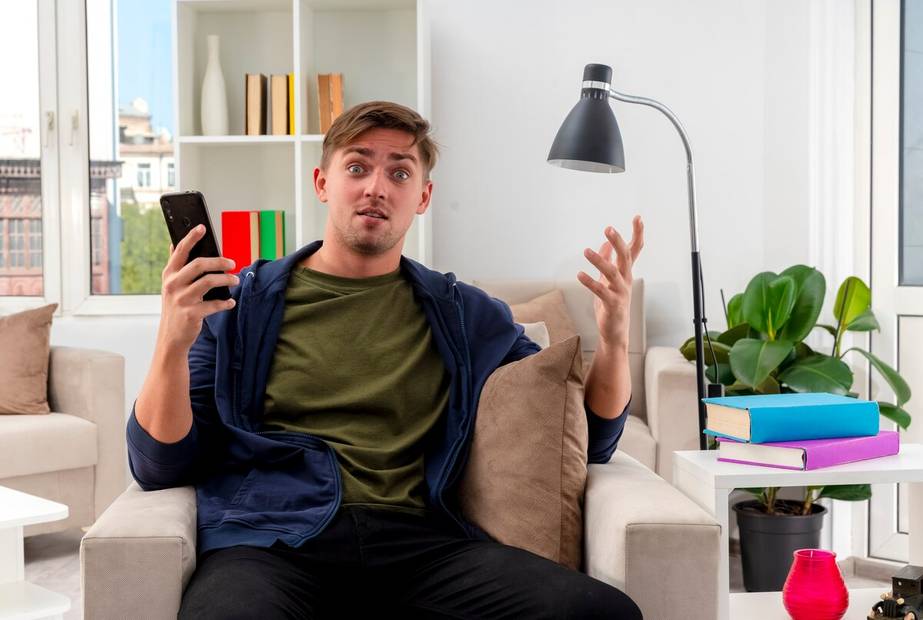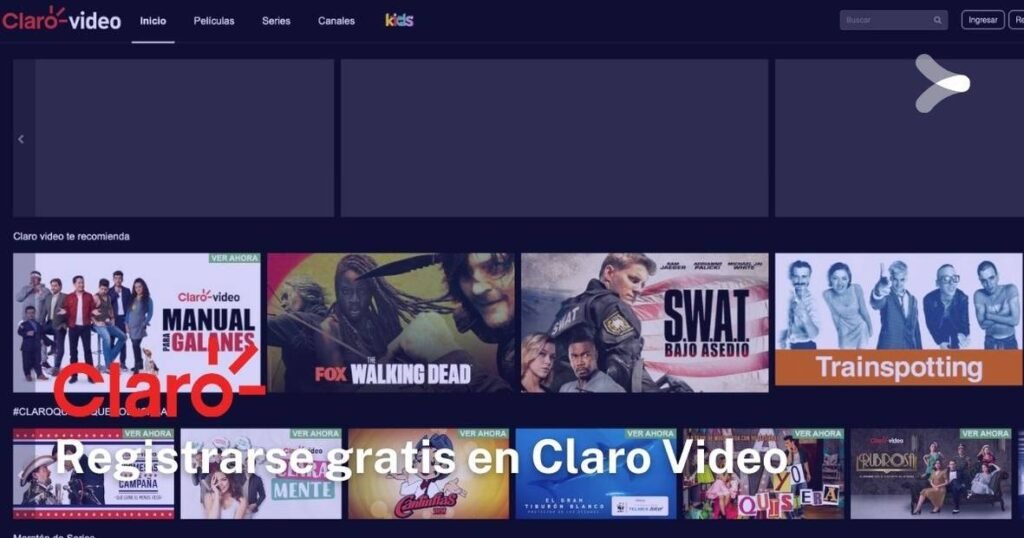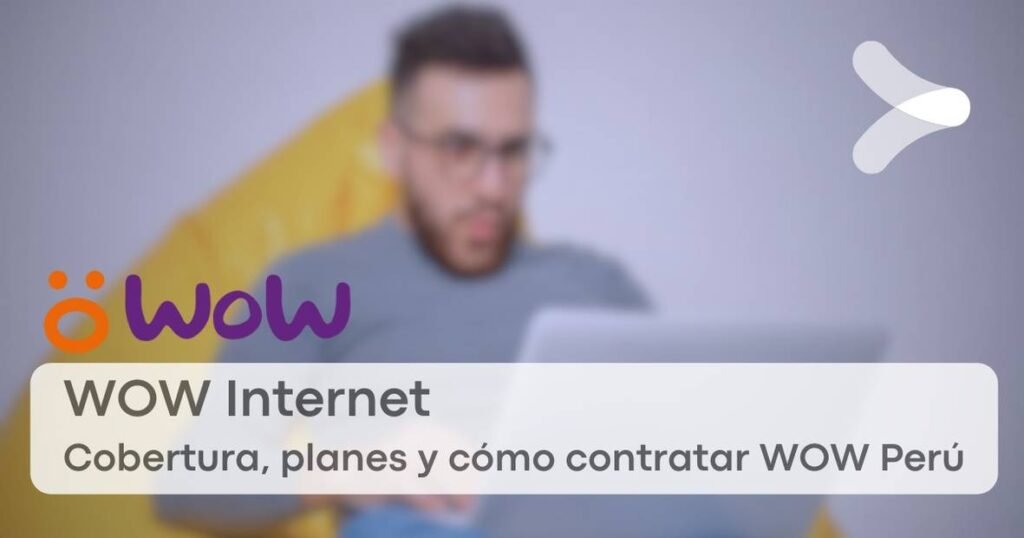Los dispositivos móviles y tabletas Android suelen tener un tamaño moderado. Aunque existen dispositivos de gran tamaño, es improbable que tengan pantallas mayores a 6 pulgadas en teléfonos y 11/12 pulgadas en tabletas.
Hay cosas que se ven mucho mejor en pantallas de 30 o 40 pulgadas, como por ejemplo una buena televisión. Hoy, repasaremos los métodos más comunes para transmitir el contenido de nuestro smartphone a la pantalla del televisor. ¿Te apetece?
- Juegos: muchos juegos tienen un sentido completamente diferente cuando los jugamos en un televisor. No es lo mismo jugar solo en nuestro móvil, en una esquina, que compartirlo con amigos en la TV del salón de casa. Si además añadimos un gamepad a la ecuación, podemos convertir nuestro móvil Android en una consola más o menos funcional. Eso sí, ¡cuidado con el lag! Un consejo: si tienes una smart TV, déjate de transmitir desde el móvil y aprovecha uno de los muchos juegos compatibles con Android TV. ¡Es una maravilla!
- Fotos, música y videos: otra razón importante para transmitir desde el teléfono a la televisión es poder compartir en una pantalla grande todas esas fotos y otros contenidos multimedia que tenemos almacenados. ¡La experiencia es totalmente diferente!
Los 7 métodos más efectivos para conectar un teléfono (o tableta) Android a la TV
Dicho esto, veamos cuáles son las mejores opciones para conectar nuestro smartphone Android al televisor de nuestra casa. Spoiler: en la mayoría de los casos necesitaremos que nuestro televisor tenga una entrada HDMI. Sin embargo, si tenemos una smart TV, la tarea se vuelve mucho más sencilla. Vayamos por partes…
1# ¿Tienes una Smart TV o una Android TV Box?
Si tenemos una smart TV o una TV Box con Android, la tarea se simplifica enormemente, ya que en ambos casos podemos establecer una conexión inalámbrica con nuestro teléfono.
- Muchos modelos de smart TV (como por ejemplo Sony, entre otros) suelen tener la función de Chromecast incorporada (también conocida como Google Cast), lo que significa que podemos enviar la pantalla directamente al televisor desde la aplicación de Google Home. También podemos enviar contenido directamente desde YouTube, Netflix y cualquier otra aplicación compatible con Chromecast. El único requisito es que ambos dispositivos estén conectados a la misma red Wi-Fi.
- También podemos reflejar la pantalla del teléfono en el televisor utilizando una aplicación de captura remota, como por ejemplo Teamviewer.
- Al igual que con Chromecast, si nuestro televisor es compatible con Miracast, también podemos enviar la pantalla del teléfono sin necesidad de instalar nada en el dispositivo.
- Por último, si tenemos una smart TV o una TV Box con Android, también podemos aprovechar y transmitir contenido por DLNA utilizando aplicaciones como Plex o BubbleUPnP. Puedes ver algunas de las mejores aplicaciones para enviar contenido por DLNA en ESTE POST.
2# Chromecast de Google
Si estás buscando una opción para visualizar el contenido de tu móvil en un televisor que no sea smart TV, te presentamos una alternativa: el Dongle inalámbrico con Miracast. Este dispositivo es muy práctico y fácil de usar, y te permitirá transmitir la pantalla de tu dispositivo móvil sin complicaciones.
El Dongle inalámbrico con Miracast funciona mediante una conexión inalámbrica y no requiere cables adicionales. Solo tienes que conectar el dongle al puerto HDMI de tu televisor y emparejarlo con tu dispositivo móvil. Una vez configurado, podrás transmitir en pantalla grande con solo pulsar el botón de «Enviar» que aparece en los ajustes rápidos de tu terminal.
Este dongle también es compatible con diversas aplicaciones que incluyen el botón de emisión en sus menús, como YouTube o navegadores web.
Además, tienes la opción de usar la app de Google Home para transmitir el contenido de tu pantalla al dongle. Las posibilidades de uso son realmente amplias.
En comparación con otras opciones, el Dongle inalámbrico con Miracast es una alternativa económica, con un precio que suele rondar los 30-40 euros.
Si estás interesado en conocer más detalles sobre cómo configurar y utilizar el Dongle inalámbrico con Miracast, te recomendamos consultar nuestro tutorial completo en el siguiente enlace: Cómo configurar el Dongle inalámbrico con Miracast en tu dispositivo móvil. Además, te contamos un truco para eludir la restricción de conexión wifi que requiere el dongle en otro artículo que puedes encontrar aquí.
Si buscas aún más funcionalidades, también puedes considerar la opción del Chromecast con sistema Google TV. Este dispositivo, disponible en la tienda de Google, te permite ejecutar aplicaciones y viene con un mando de control remoto. Su precio actualmente ronda los 70 euros.
Otra alternativa muy popular es el Fire TV Stick de Amazon. Este dispositivo también te permite emitir contenido desde tu móvil a la TV. Al igual que el Chromecast, el Fire TV Stick tiene diversas versiones disponibles, desde una versión Lite con un precio cercano a los 30 euros, hasta una versión 4K Max con mayor resolución y características mejoradas que ronda los 60-65 euros.
Si quieres ver cómo funciona el proceso de conexión del Fire TV Stick, te invitamos a ver este breve video de 30 segundos.
Finalmente, una opción más a considerar es el Dongle inalámbrico con Miracast, que ofrece una forma sencilla y económica de transmitir la pantalla de tu móvil al televisor sin complicaciones. No dudes en explorar estas opciones y elige la que mejor se adapte a tus necesidades.
Si queremos explorar otras opciones, también podemos optar por un «dongle». Este dispositivo es similar a Chromecast: un pequeño aparato que se conecta al televisor a través de HDMI y actúa como intermediario entre la TV y nuestro dispositivo Android.
Para conectarnos a un dongle con Miracast desde un dispositivo con Android 6.0 o superior, simplemente tenemos que ir a «Ajustes -> Dispositivos conectados -> Enviar pantalla» y seleccionar nuestro dongle. Lo bueno de estos dispositivos es que suelen ser más económicos que un Chromecast o un Fire TV Stick.
5# Utiliza un convertidor de USB a HDMI
Otra opción viable, aunque menos cómoda (ya que no es inalámbrica), es utilizar un adaptador de USB a HDMI. Estos convertidores permiten tomar la salida USB o USB C de nuestro teléfono y convertirla en una señal de video y audio que se puede conectar al televisor a través de HDMI.
- MHL (Mobile High-Definition Link): ofrece salida HD y sonido envolvente de 8 canales. Hay adaptadores disponibles tanto para micro-USB como para USB tipo C.
- Slimport: consume poca energía, lo que permite conectar el teléfono al televisor sin agotar rápidamente la batería. Algunos cables slimport también incluyen un puerto micro USB para conectar el cable de carga.
La compatibilidad puede variar, así que antes de comprar un cable o adaptador de USB a HDMI, es mejor asegurarse de que sea compatible con nuestra marca y modelo de dispositivo (lo más fácil es hacer una búsqueda en Google).
6# Conecta el teléfono o tablet como una memoria USB
Esta opción es un poco más «radical», ya que consiste en conectar el dispositivo Android a través de un cable como si fuera un pendrive. De esta manera, aunque no podremos transmitir la pantalla, sí podremos abrir y reproducir todas las fotos, videos e imágenes como si fuera un pendrive común.
Por supuesto, es necesario que nuestro televisor tenga entrada USB (algo que no es tan común en televisores antiguos).
7# Envía contenido de forma inalámbrica a través de DLNA
¿Sabías que además de los televisores, hay muchos otros dispositivos que son compatibles con el protocolo Digital Living Network Alliance (DLNA), como consolas y reproductores de Blu-ray? Esto significa que si tienes la aplicación adecuada instalada en tu dispositivo Android, puedes transmitir contenido directamente a tu TV.
Existen diferentes aplicaciones como BlubbleUPnP, Plex e incluso el clásico reproductor VLC que te permiten llevar a cabo esta función. Una de las ventajas de utilizar aplicaciones como Plex es que también funciona como plataforma de streaming gratuita, ofreciéndote acceso a canales de TV en vivo y a una gran variedad de series y películas, sin necesidad de registro.
¿Conoces algún otro método o aplicación que pueda ser útil para llevar la pantalla de un dispositivo Android a la televisión? ¡No dudes en compartirlo en la sección de comentarios!
Por cierto, ¿tienes Telegram instalado? Si es así, te invitamos a unirte a nuestro canal para recibir el mejor contenido diario. ¡No te lo pierdas!